21 نصيحة من Amazon Fire TV لعشاق البث
نشرت: 2022-01-29ليس كل شيء في عائلة Amazon Fire مضاءً. انقطع هاتف النار منذ وقت طويل. ولكن على جبهة المحاور الإعلامية ، حققت أمازون أداءً جيدًا للغاية مع تشكيلة Fire TV الخاصة بها.
تقدم الأجهزة الأغلى ثمناً المزيد من الأجراس والصفارات بالطبع ، لكن المستخدم العادي لن يرى هذا الاختلاف الكبير على الشاشة. الواجهات هي نفسها عبر خط الإنتاج ، وجميع التكرارات تستخدم التطبيقات والألعاب التي يمكنك الحصول عليها مباشرة من Amazon.
المهم حقًا هو العدد الهائل من خدمات الوسائط التي يدعمونها: Amazon Video و Prime Music (بشكل طبيعي) و Netflix و Hulu و Disney + و Apple TV + و HBO (ولكن ليس HBO Max) و Crackle و E! الآن ، FX Now و Showtime Anytime و Cartoon Network و Pandora و Spotify و YouTube و PBS و A&E و Cartoon Network و CNN و Fox News و NBC و Sling TV ، على سبيل المثال لا الحصر. يمكنك أيضًا طلب Uber أو Domino's Pizza.
هناك عدد كبير من الألعاب على المنصة. لا أحد يدعي أن أجهزة Amazon ستحل محل PlayStation أو Xbox لجودة اللعبة ، لكن أجهزة Fire TV هي جزء بسيط من سعر وحدات التحكم الكبيرة ، مثل الألعاب.
هناك الكثير لتحبه في أجهزة Fire TV. هناك أيضًا الكثير عنها قد لا تعرفها. استمر في القراءة لإلقاء نظرة فاحصة على بعض الحيل والنصائح التي سيحبها مالكو Fire TV.
غيّر الاسم
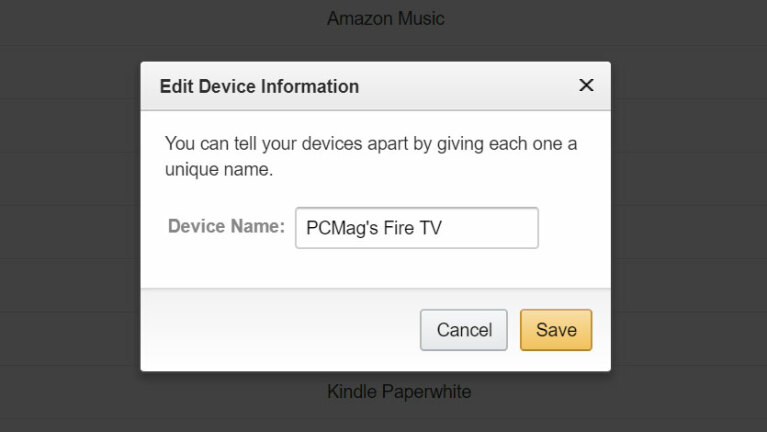
عندما تشتري جهازًا من صنع أمازون مثل Kindle أو Echo أو Fire TV ، فإن Amazon تعينه اسمًا. يحدث هذا أيضًا لحسابات Kindle و Audible عبر الأجهزة. هذا كثير من الالتباس إذا كان لديك الكثير من نفس الأجهزة والحسابات ، خاصة إذا كنت تشتري تطبيقات أو محتوى وتريد التأكد من وصولها إلى الجهاز الصحيح .
من السهل تغيير أسماء جميع أجهزة Amazon الخاصة بك. في المتصفح ، انتقل إلى صفحة "إدارة المحتوى والأجهزة" وحدد علامة التبويب "الأجهزة". انقر فوق جهازك وحدد ارتباط تحرير. في النافذة المنبثقة ، قم بتغيير الاسم إلى ما يناسبك.
حذف التسجيلات الصوتية
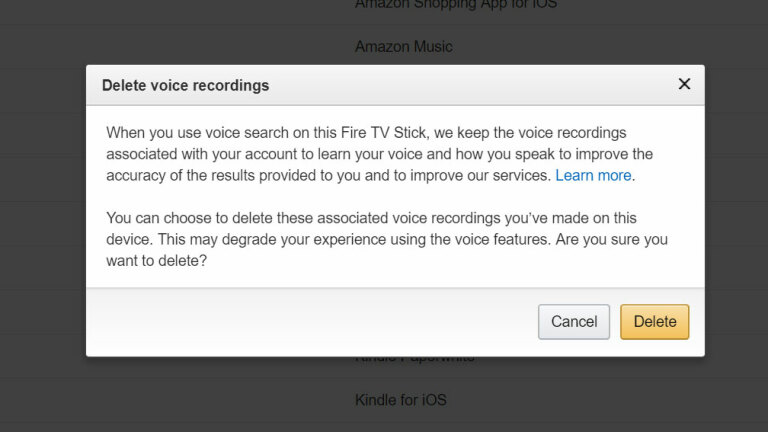
يقوم Amazon بتخزين تسجيلات كل ما تطلبه كبحث صوتي على Fire TV من أجل تحسين الدقة. يمكنك حذف التسجيلات ، على الرغم من أنه "قد يقلل من تجربتك في استخدام ميزات الصوت" ، وفقًا لتحذير أمازون.
في صفحة إدارة المحتوى والأجهزة الخاصة بك ، حدد جهازك وانقر فوق حذف التسجيلات الصوتية> حذف . يمكنك أيضًا حذف عمليات البحث الصوتي هذه واحدًا تلو الآخر باستخدام تطبيق Amazon Alexa للجوال — انتقل إلى الإعدادات> إعدادات الحساب> السجل ، وانقر فوق إدخال لشيء قلته ، ثم انقر فوق حذف التسجيل .
امسح بياناتك
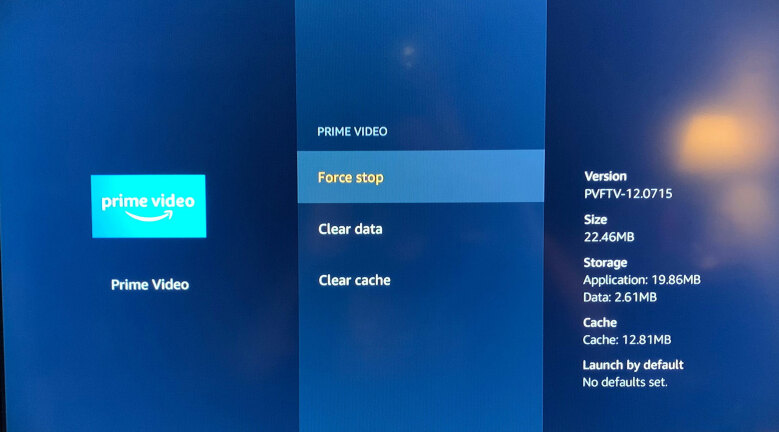
يعرف أمازون الكثير عن عادات التسوق الخاصة بك ، وإذا كان لديك Fire TV ، فهو يعرف أيضًا ما كنت تشاهده وتستمع إليه. لمسح هذه البيانات بين الحين والآخر ، افتح واجهة Fire TV وانتقل إلى الإعدادات> التطبيقات> التطبيقات المُدارة المثبتة . حدد تطبيقًا مثل Amazon Music أو Prime Video وحدد Clear data أو Clear cache للبدء من جديد.
توقف عن الإعلان في مساراته
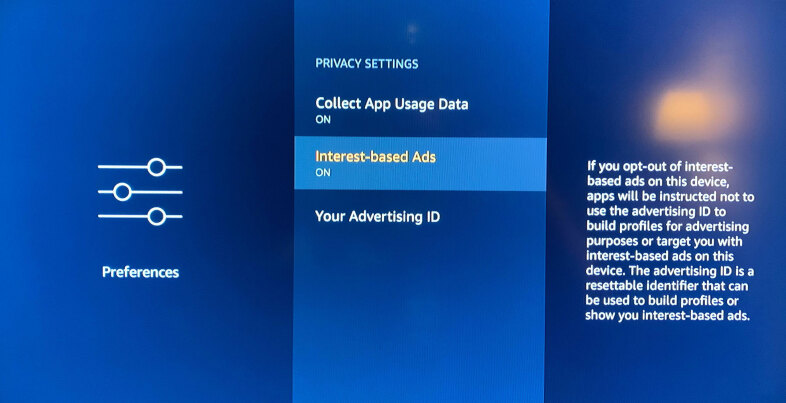
لا يمكنك منع Fire TV من الإعلان ولكن يمكنك منعه من تتبعك لأغراض الدعاية. قم بإيقاف تشغيل الاستهداف بالانتقال إلى الإعدادات> التفضيلات> إعدادات الخصوصية> الإعلانات المستندة إلى الإنترنت وقم بإيقاف تشغيله. هنا ، يمكنك أيضًا إيقاف تشغيل قدرة Amazon Appstore على جمع معلومات حول تكرار ومدة استخدام التطبيقات التي تم تنزيلها.
تحدث إلى التلفزيون
ولماذا تتوفر عمليات البحث الصوتي الخاصة بك عبر تطبيق Alexa؟ لأن Fire TV يعمل مع مساعد الصوت الرقمي من Amazon. يمكنك التحدث إليه في التطبيق ، عبر جهاز التحكم عن بعد ، و Fire TV Cube مع وصول Alexa المدمج. يمكنك أيضًا التحكم في Fire TV باستخدام مكبر صوت قريب متوافق مع Alexa. فقط قل شيئًا مثل "Alexa ، العب The Boys " أو "Alexa ، افتح Netflix." إليك كيفية إعداده.
تطبيق Fire TV Remote
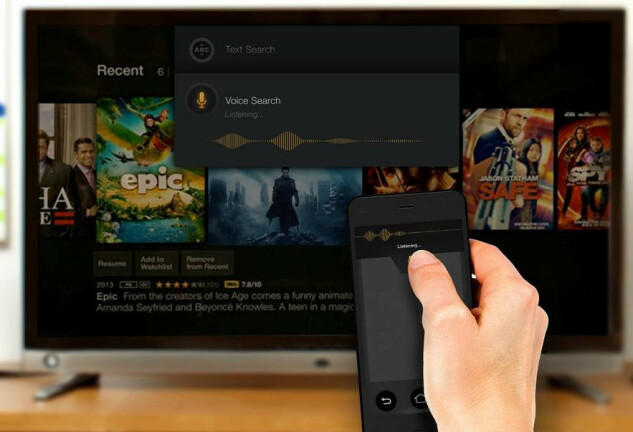
لم يكن لدى Fire TV Stick الأصلي خيار البحث الصوتي. قم بتصحيح ذلك أو اجعل تشغيل أجهزة Fire TV الأخرى أسهل عن طريق تنزيل تطبيق Fire TV Remote (Android أو iOS).
يجب أن يكون الهاتف على نفس شبكة Wi-Fi مثل Amazon Fire TV حتى يعمل ؛ إذا كانت لديك شبكة ثنائية النطاق ، فتأكد من أن هاتفك و Fire يعملان على نفس التردد ، إما 2.4 أو 5 جيجا هرتز. عند تشغيل التطبيق لأول مرة ، يجب أن يظهر اسم Fire TV على شاشة الهاتف الذكي. اضغط عليه ، ثم أدخل الرمز المكون من أربعة أرقام الذي يظهر على شاشة التلفزيون وسيمنحك تحكمًا كاملاً.
يوفر التطبيق قدرًا من التحكم مثل جهاز التحكم عن بُعد المضمن بالإضافة إلى لوحة مفاتيح الهاتف الذكي الكاملة على الشاشة لإدخال معلومات مثل أسماء المستخدمين وكلمات المرور. يوجد أيضًا ميكروفون لإمكانيات صوت Fire TV. باختصار ، سيجعلك التطبيق تتساءل عن سبب إزعاج أمازون لعمل جهاز تحكم عن بعد.
تعطيل التشغيل التلقائي للفيديو
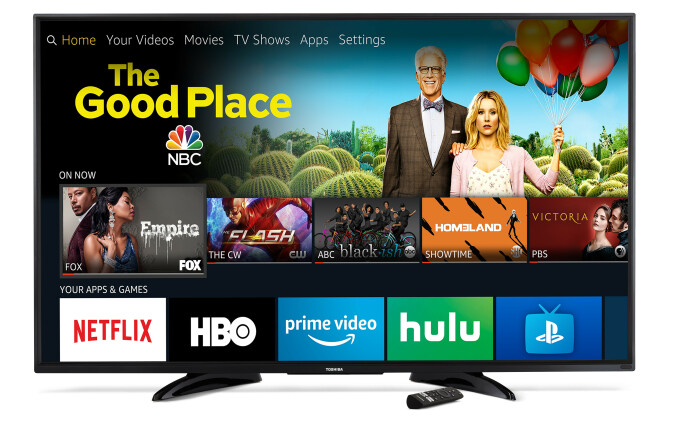
إذا كنت تبحث عن شيء لمشاهدته وتوقف مؤقتًا على بعض صور الشاشة الاسمية لفترة كافية ، فسيبدأ تشغيلها تلقائيًا مع الصوت. هذا مزعج. على واجهة Fire TV ، انتقل إلى الإعدادات> التفضيلات> المحتوى المميز> السماح بتشغيل الفيديو تلقائيًا وقم بإيقاف تشغيله. أثناء تواجدك فيه ، قم بإيقاف تشغيل السماح بالتشغيل التلقائي للصوت أيضًا.
افحص ما تشاهده
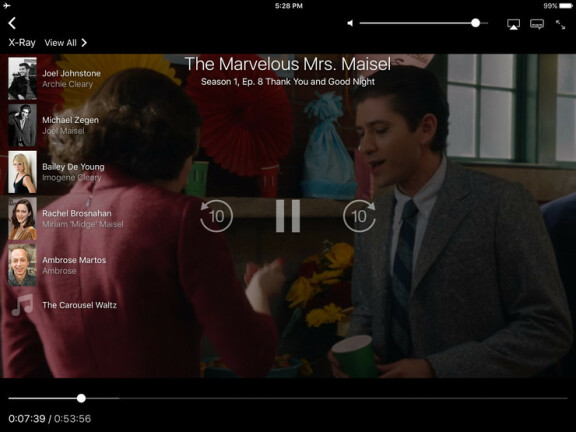
تمتلك أمازون IMDb ومع ذلك تأتي بعض الامتيازات لك. عندما تشاهد شيئًا ما على Prime Video ، يمكنك الحصول بسرعة على المعلومات التي قد تحصل عليها بخلاف Google باستخدام ميزة X-Ray. على جهاز التحكم عن بُعد ، اضغط على المفتاحين لأعلى أو لأسفل وستتمكن من التمرير عبر المعلومات حول الممثلين ، ومعرفة الموسيقى التي يتم تشغيلها في أي مشهد ، والحصول على المعلومات التافهة ، كل ذلك أثناء متابعة المشاهدة.
ليلة فيلم مجاني
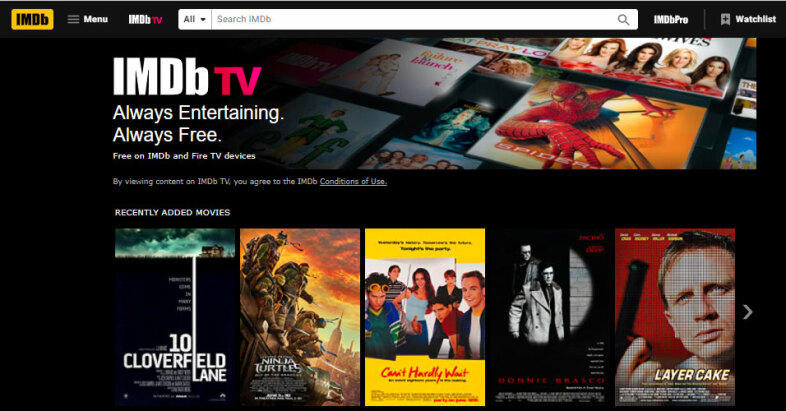
أنت معتاد على زيارة موقع IMDb المملوك لشركة أمازون لمعرفة ما تشاهده ، ولكن ماذا عن استخدامه لمشاهدة شيء ما بالفعل؟ يحتوي IMDb TV على الكثير من الأفلام والبرامج التلفزيونية ، بالإضافة إلى بعض البرامج الأصلية. ما عليك سوى إضافة القناة إلى أي Fire TV لعرض المفضلات القديمة والجديدة. يمكنك أيضًا إضافة أفلام وعروض عبر متصفحك. إنه مجاني ، ولكن هناك إعلانات ، مثل معظم خدمات بث الفيديو المجانية.
استمع بسماعات بلوتوث
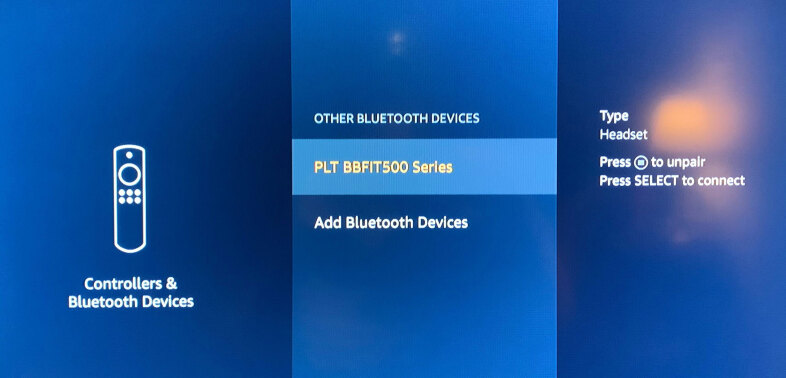
إذا كنت لا ترغب في إزعاج الأسرة من خلال حفلة Netflix في وقت متأخر من الليل ، فقم بإلقاء زوج من سماعات رأس Bluetooth ومزامنتها مع Fire TV. افعل ذلك في الإعدادات> أجهزة التحكم وأجهزة Bluetooth> أجهزة Bluetooth الأخرى . سيذهب الصوت بعد ذلك إلى سماعات الرأس حتى تقوم بإيقاف تشغيلها.

احصل على تمرين
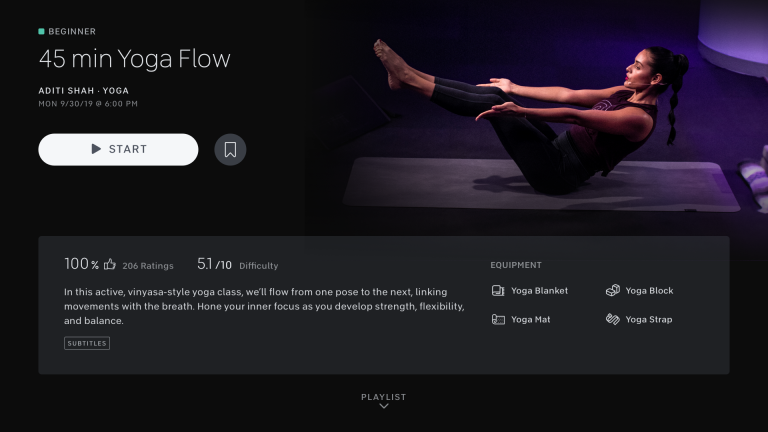
بدلاً من الذهاب إلى صالة الألعاب الرياضية ، يمكنك ممارسة التمارين في المنزل باستخدام Fire TV. ليس عليك امتلاك معدات Peloton لتنزيل واستخدام تطبيق Peloton. قم بالتسجيل للحصول على اشتراك ويمكنك استخدامه مع أي معدات تمرين تمتلكها أو لمجرد القيام ببعض تمارين القلب أو اليوجا. هناك الكثير من تطبيقات اللياقة الأخرى المتاحة على Fire TV ، أو يمكنك استخدام تطبيق YouTube للعثور على بعضها.
عرض المحتوى المحلي
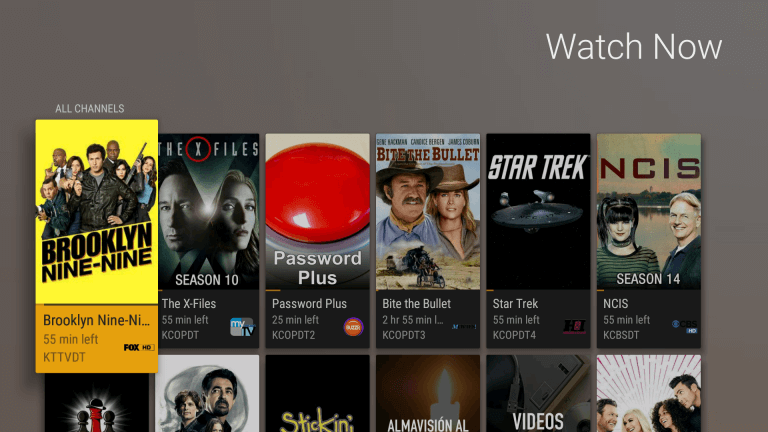
تعد خدمات البث مثل Netflix و Prime Video رائعة ، ولكن ماذا لو كنت ترغب في مشاهدة المحتوى الذي تملكه بالفعل؟ أسهل خيار لك هو Plex. قم بتثبيت مكون خادم الوسائط الخاص بـ Plex على جهاز كمبيوتر يعمل بنظام Windows أو macOS أو Linux (أو على وحدة التخزين المتصلة بالشبكة) ؛ ربط ملفات الفيديو والصور والصوت الخاصة بك ؛ وقم بتحميل التطبيق على Fire TV. ستستمتع باختيار المشاهدة على شاشة التلفزيون في لمح البصر. إنه مجاني لعدد قليل من المشاهدات ، ولكن في النهاية سيتعين عليك إجراء عملية شراء داخل التطبيق للحصول على بث كامل.
هناك أيضًا Kodi ، وهو برنامج مجاني مفتوح المصدر لإدارة مجموعتك المحلية من الأفلام والبرامج التلفزيونية والموسيقى والصور. لمزيد من المعلومات ، راجع دليلنا الخاص بتثبيته وإعداده.
الاسطورة انسانة خارجة عن القانون
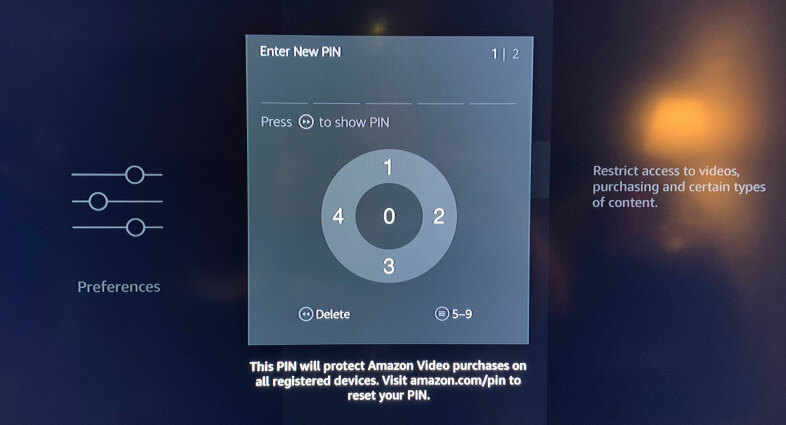
إنها حقيقة: يحب الأطفال مشاهدة البث التلفزيوني أيضًا. هذا يعني أنك ربما تحتاج إلى تشغيل أدوات الرقابة الأبوية حتى لا يشاهدوا بعض العناصر المصنفة على R- أو TV-MA المتاحة من Amazon. (تنطبق هذه النصيحة على محتوى Amazon على وجه التحديد - عادةً ما يكون لخدمات الجهات الخارجية مثل Netflix و Hulu أدوات الرقابة الأبوية الخاصة بها لإعدادها عبر جهاز الكمبيوتر.)
انتقل إلى الإعدادات> التفضيلات> المراقبة الأبوية ، وانقر فوق تشغيل / إيقاف. سيتعين عليك إدخال رمز PIN (مرتين في الإعداد الأول) الذي يمكنك استخدامه للوصول إلى محتوى أكبر (وإجراء عمليات شراء) لاحقًا. يمكن لعناصر التحكم أيضًا حظر استخدام الألعاب والتطبيقات تمامًا وعرض الصور بواسطة المستخدمين غير المصرح لهم. إنها ليست فائقة القوة ، لكنها أفضل من لا شيء. (إذا كنت تفضل ذلك ، فانتقل إلى إعدادات Amazon Video على جهاز الكمبيوتر ، وقم بتشغيل أدوات الرقابة الأبوية هناك ، ثم يتم تطبيق القيود عبر جميع التطبيقات والأجهزة التي تصل إلى الخدمة.)
التمسك بشبكة Wi-Fi الخاصة بالفندق

إذا كنت تريد أن تسافر برامجك المفضلة معك ، فقم بتضمين Fire TV Stick في أمتعتك (على افتراض أن الفنادق لا تقوم بتعطيل منافذ HDMI على أجهزة التلفزيون في الغرف - فهذه خطوة غير معقولة ، أصحاب الفنادق.)
تكمن المشكلة في أن شبكة Wi-Fi الخاصة بالفندق والعديد من أنواع النقاط الفعالة الأخرى تتطلب عادةً متصفح ويب لتسجيل الدخول. ويدعم Stick هذا. اذهب إلى الإعدادات> الشبكة وابحث عن الشبكة التي تريدها وانقر عليها. إذا كان تسجيل الدخول إلى صفحة الويب مطلوبًا ، فيجب أن تنبثق نافذة متصفح. للتنقل بين الحقول ، اضغط على زر القائمة. من الأفضل استخدام جهاز التحكم عن بُعد المستند إلى الهاتف الذكي إذا كنت تريد ملء الكثير من الحقول. بمجرد توصيل Fire TV Stick ، يجب إغلاق نافذة المتصفح.
أعد إقران جهاز التحكم عن بُعد
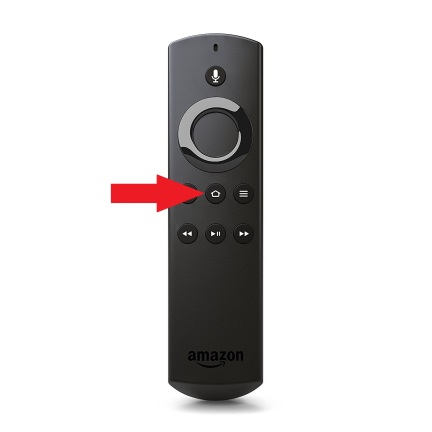
إذا كان جهاز التحكم عن بُعد الموجود لديك لا يريد الاقتران بجهاز Fire TV - لقد واجهت هذه المشكلة أثناء تغيير البطارية - فمن السهل إصلاحه. اضغط مع الاستمرار على زر الصفحة الرئيسية (الزر الذي يحتوي على أيقونة منزل ، بشكل طبيعي) لمدة خمس إلى 10 ثوانٍ. هذا سيفي بالغرض عادة. هذه أيضًا طريقة إقران أجهزة التحكم عن بُعد أو أجهزة التحكم في الألعاب الجديدة تمامًا. يجب أن تكون متوافقة مع Fire TV بالطبع.
أعد تشغيل مع جهاز التحكم عن بعد

هل تواجه بعض مشكلات الأداء أو الإغلاق مع جهاز Amazon Fire TV؟ هل تمسكت بالأريكة لدرجة تمنعك من النهوض وفصلها وتوصيلها مرة أخرى؟ (لقد استنفدت فقط كتابته.) حسنًا ، لست مضطرًا لذلك ، فمن الممكن إعادة تشغيل أجهزة Fire TV عن بُعد. اضغط مع الاستمرار على زر التشغيل والزر تحديد في نفس الوقت لمدة خمس ثوانٍ تقريبًا. قريبًا ، ستحصل على هذا اللون وشعار على الشاشة يوضح لك إعادة تشغيل Fire TV.
التمسك بالنقرة

قم بإيقاف تشغيل صوت النقر الذي يحدث في كل مرة تتنقل فيها في Fire TV. انتقل إلى الإعدادات> العرض والأصوات> الصوت> أصوات التنقل وأوقف تشغيله.
لا تقم بخصم موسع HDMI
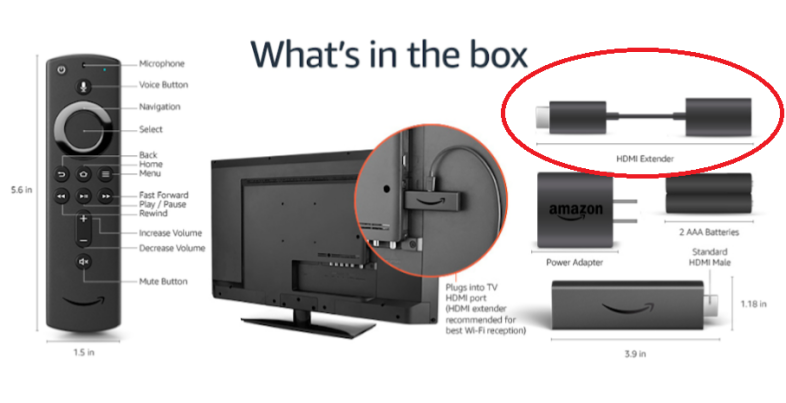
كنت تعتقد أن وجود مثل هذا الجهاز الصغير المستقل للالتصاق بمنفذ HDMI سيجعل الأمر أسهل ، ولكن هذا القرب من مركز التلفزيون (في بعض الحالات) يمكن أن يجعل من الصعب على إشارات Wi-Fi اعثر على الجهاز بشكل صحيح — وشبكة Wi-Fi هي الطريقة التي يتحدث بها مع أجهزة التحكم عن بُعد والإنترنت. هذا هو السبب وراء طرح Amazon في دونجل موسع HTML بحجم 3 بوصات مع Fire TV Sticks. استخدمه. إنه يجعل من السهل توصيل وفصل Fire TV Stick ، ويسهل الاتصال بالشبكة ، وفي تجربتي ، يحافظ على برودة الجهاز.
احصل على حياتك
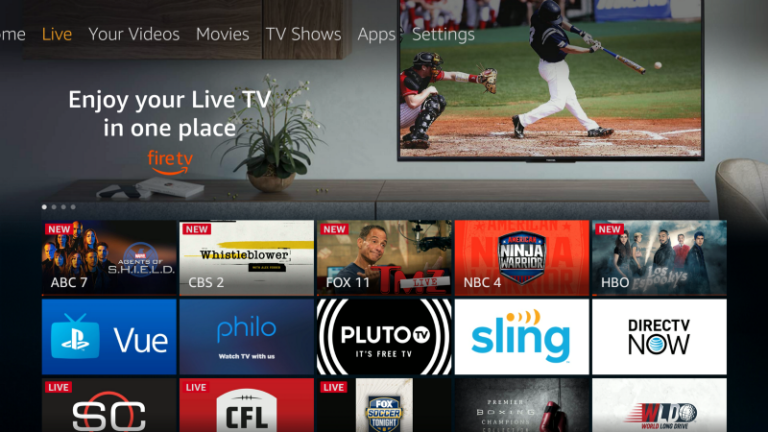
العيش بجوار علامة تبويب الصفحة الرئيسية على Fire TV هو العيش المباشر. يضع كل خيارات مشاهدة التلفزيون المباشر في مكان واحد. إذا قمت بالاشتراك في قنوات Prime Video مثل HBO و Showtime و MLB.TV و NBA League Pass وغيرها ، فستتمكن من الوصول إليها جميعًا هنا. وحتى إذا لم تدفع مقابل البث التلفزيوني المباشر ، فهناك محتوى مجاني على Pluto TV و Red Bull TV. يمكن أيضًا لمالكي أجهزة التلفزيون الذكية Fire TV Edition وعملاء Fire TV Recast الحصول على جميع قنوات الهوائي الخاصة بهم في هذا المكان.
خذ Pass على كلمات المرور
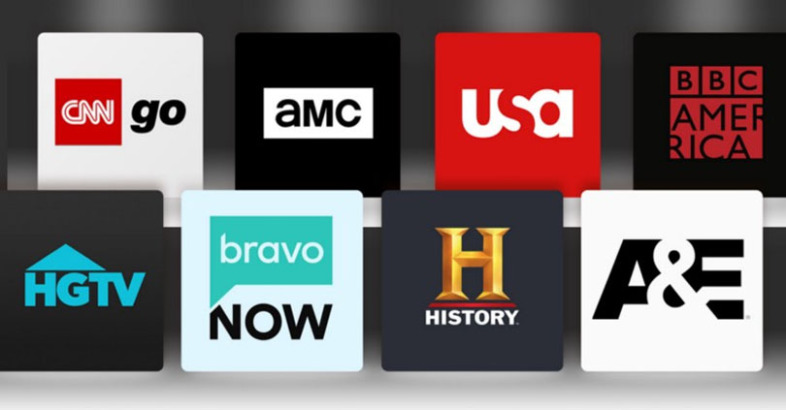
إذا لم تكن قاطعًا للسلك واستخدمت Fire TV للوصول إلى تطبيقات الشبكات ، فلن تضطر إلى تذكر كلمة مرورك في كل مرة تريد التبديل إلى قناة جديدة. قم بتسجيل الدخول إلى تطبيق شبكة واحد مرة واحدة وستحذو حذوها جميع التطبيقات الأخرى المرتبطة بحزمة الكبل.
احصل على الصفحة الرئيسية بشكل أسرع
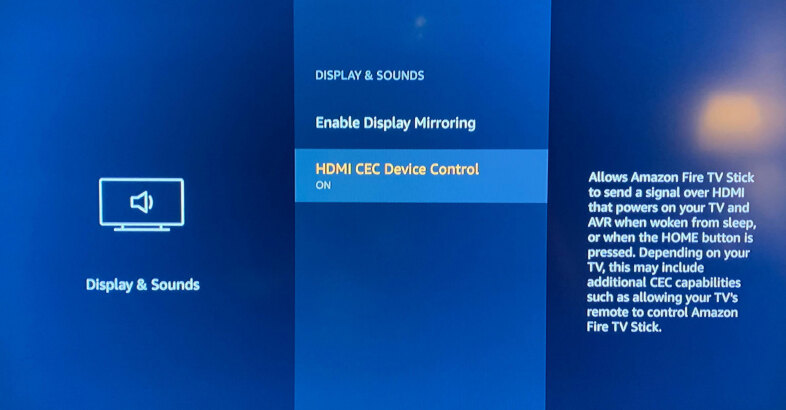
قد يكون التقليب عبر خيارات HDMI للوصول إلى Fire TV أمرًا مزعجًا. ولكن يمكنك القيام بذلك بحيث في كل مرة تضغط فيها على زر الصفحة الرئيسية بجهاز التحكم عن بُعد Fire ، تصل مباشرة إلى Fire TV. اضغط على القائمة على جهاز التحكم عن بعد الخاص بالتلفزيون وابحث عن CEC أو عن أحد هذه الأسماء المسجلة الملكية من الشركات المصنعة وحدده. الآن على Fire TV ، انتقل إلى الإعدادات> العرض والأصوات> التحكم في جهاز HDMI CEC واجعله مضبوطًا على التشغيل. بمجرد الانتهاء من ذلك ، يجب أن يؤدي الضغط على زر الصفحة الرئيسية في جهاز التحكم عن بُعد في Fire إلى توصيلك مباشرة إلى Fire TV.
